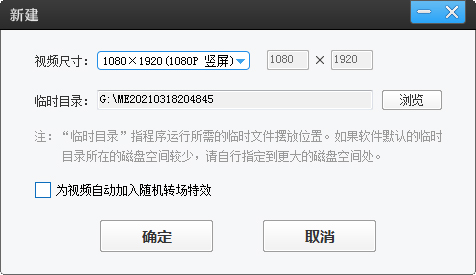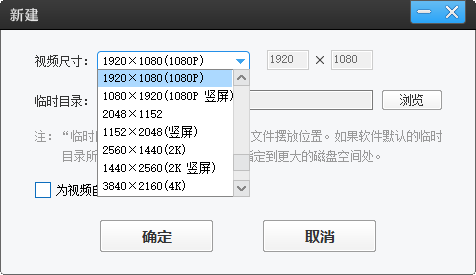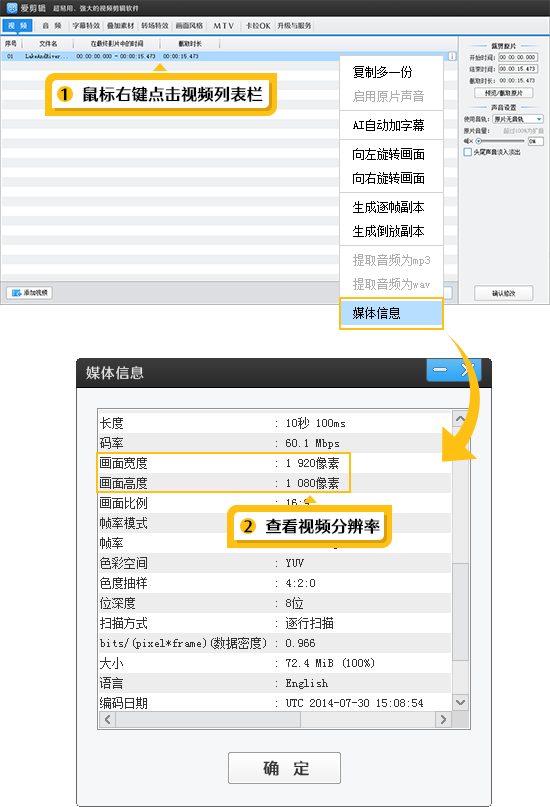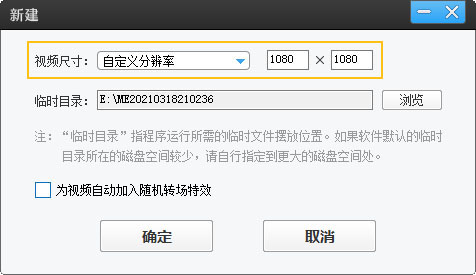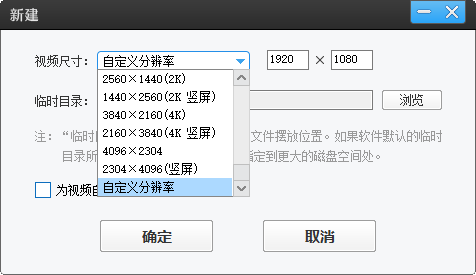横屏视频和竖屏视频怎么剪辑到一起
在短视频创作中,经常会遇到需要将横屏与竖屏视频素材拼接的情况——比如混剪Vlog、整合多平台素材等。但两者尺寸比例差异大,直接拼接容易出现黑边、画面变形等问题。其实借助专业剪辑工具,就能实现无缝融合。下面推荐3款实用软件,详细拆解操作步骤,新手也能快速上手。
1.爱剪辑
核心优势
①操作门槛低,新手友好:界面设计简洁直观,所有功能都有清晰的中文引导,无需专业剪辑知识,几分钟就能掌握基础操作,适合零基础用户快速出片。
②智能适配多尺寸素材:针对横屏(常见16:9)与竖屏(常见9:16)的比例差异,提供一键裁剪、画面填充等功能,能快速统一视频尺寸,避免黑边或变形。
③AI辅助功能强大:内置“AI自动加字幕”功能,可精准识别视频音频并生成同步字幕,支持多语言和方言;搭配“AI专业电影调色”功能,提供多种电影色调,一键提升视频质感,满足二次创作的美化需求。
④格式兼容性强:支持MP4、MOV、AVI等几乎所有视频格式导入与导出,无需额外转换格式,提升剪辑效率。
下载方法:视频剪辑软件《爱剪辑》下载
横竖屏视频拼接操作方法
1.1设置视频尺寸
新建并设置基础尺寸:打开爱剪辑,在“新建”对话框,根据最终成品需求选择尺寸。若想输出竖屏视频,优先设置为9:16比例,比如:1080P竖屏;若输出横屏,选择16:9比例,确定后进入编辑界面。这里以1080P竖屏为例。
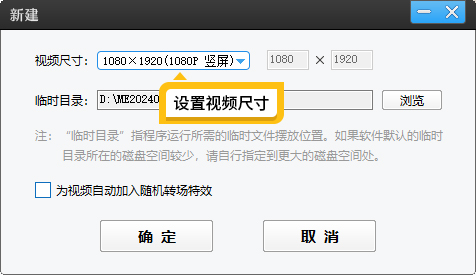
图1:设置视频尺寸
导入并添加素材:点击“添加视频”,将需要拼接的横屏、竖屏视频全部导入软件中,再依次拖拽视频片段,按想要的播放顺序排列。我们也可以看到,不符合视频尺寸的视频,会自动填充黑边,以防止视频变形。
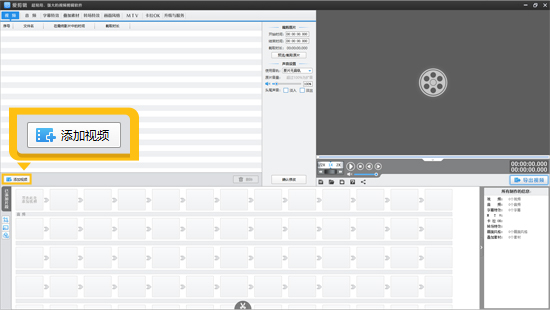
图2:添加视频
1.2统一视频尺寸,去除黑边
选中带有黑边的视频,点击左下角“画面裁剪/旋转”按钮,在弹出框,选择裁剪比例为“最终影片比例”,即可将视频裁剪成满屏效果。
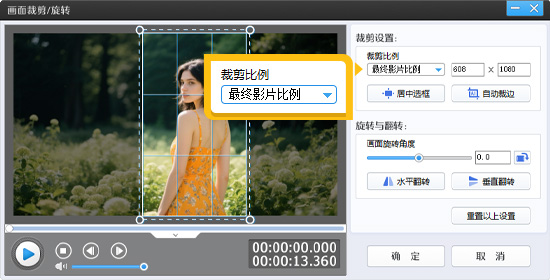
图3:选择“最终影片比例”

图4:裁剪效果
除了裁剪黑边,还可以点击“画面自由变换”按钮,在弹出框,选择“填充背景”,用背景图片、模糊效果等,替换掉视频内的黑边。

图5:填充背景图片

图6:填充模糊效果
1.3AI专业电影调色功能
统一视频尺寸后,点击“AI专业电影调色”,选择喜欢的电影调色功能,一键应用;再点击“AI自动加字幕”,即可将语音自动转成同步字幕。完成后点击“导出视频”,确认后即可生成完整视频。
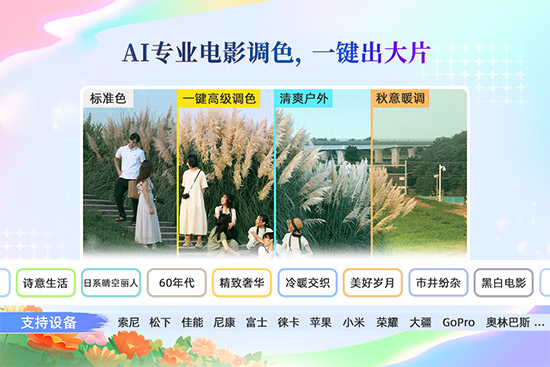
图7:AI专业电影调色

图8:AI自动加字幕功能
2.Adobe Premiere Pro
核心优势
兼容性强,适配复杂项目:可处理高分辨率视频,支持多种专业格式导入导出,能应对包含大量横竖屏素材的复杂剪辑项目,常被用于影视、广告等专业领域。
插件生态丰富:可搭配各类第三方插件,拓展功能边界,比如通过插件实现更自然的画面填充效果,满足个性化创作需求。
操作方法
打开Pr,创建新项目,在“序列设置”中选择目标视频比例(如1920×1080的16:9横屏或1080×1920的9:16竖屏),确定后进入编辑界面。
将横屏和竖屏视频导入项目面板,拖拽至时间轴的视频轨道上,按顺序排列。
调整视频尺寸:选中素材,在“效果控件”中找到“缩放”和“位置”参数,手动调整画面大小并居中;若需去除黑边,可结合“裁剪”效果,精准裁剪多余画面。
添加转场和调色:在“效果”面板中选择合适的转场效果应用于素材衔接处;利用“ Lumetri 颜色”功能进行专业调色,统一视频色调,最后导出成品。
不足之处
软件体积大,对电脑配置要求较高,低配电脑容易出现卡顿、崩溃等问题;操作难度大,新手需要花费大量时间学习才能熟练掌握。
3.Final Cut Pro
核心优势
画面处理自然流畅:内置的画面调整工具可精准适配不同比例素材,填充或裁剪后的画面过渡自然,能最大程度保留原视频的画质和细节。
多轨道管理便捷:支持多视频轨道、音频轨道分层编辑,方便同时处理横竖屏视频和对应的音频素材,后期调整更灵活。
操作方法
打开Final Cut Pro,创建新项目,设置目标画布比例(横屏16:9或竖屏9:16),导入需要拼接的横屏、竖屏视频素材。
将素材拖拽至时间轴,按播放顺序排列,选中需要调整的素材,点击顶部菜单栏的“修改”>“视频属性”。
在弹出的窗口中调整“缩放”比例,或使用“裁剪”工具裁剪多余画面,确保所有素材适配同一画布尺寸,可通过预览窗口实时查看效果。
完成尺寸调整后,添加转场效果和调色处理,最后点击“共享”>“导出文件”,设置导出参数,等待渲染完成即可。
不足之处
仅支持苹果系统,Windows用户无法使用,兼容性受限;软件价格较高,一次性付费成本高,适合专业创作者,普通用户的使用门槛较高;部分基础功能的操作逻辑不够直观,新手需要一定的适应周期。
4.总结
如果是零基础用户或追求快速出片,优先选择爱剪辑,其智能功能和简洁操作能轻松解决横竖屏拼接问题。大家可以根据自身设备、技能水平和创作需求选择合适的工具,就能高效完成横竖屏视频的无缝拼接。